Cum să personalizați o pagină în WordPress
Publicat: 2022-09-11Crearea unei pagini personalizate în WordPress este o modalitate excelentă de a adăuga o notă unică site-ului dvs. Există câteva moduri diferite de a personaliza o pagină, dar cea mai comună metodă este utilizarea unui plugin WordPress. Există câteva plugin-uri diferite pe care le puteți folosi pentru a personaliza o pagină, dar vă recomandăm să utilizați pluginul Advanced Custom Fields. Acest plugin vă va permite să adăugați câmpuri personalizate la orice pagină de pe site-ul dvs. WordPress. Odată ce ați instalat și activat pluginul, va trebui să creați un nou grup de câmpuri personalizate. Pentru a face acest lucru, accesați Câmpuri personalizate > Adăugați nou. Dați un nume grupului dvs. de câmpuri personalizate și apoi faceți clic pe butonul Adăugați câmp. În eticheta câmpului, introduceți numele câmpului pe care doriți să-l adăugați. De exemplu, dacă doriți să adăugați un câmp pentru adresa unui client, ați introduce „Adresă” în eticheta câmpului. În meniul derulant tip câmp, selectați tipul de câmp pe care doriți să îl adăugați. În acest exemplu, vom selecta tipul de câmp „Text”. După ce ați selectat tipul de câmp, va trebui să introduceți opțiunile de câmp. În opțiunile câmpului, va trebui să introduceți valoarea implicită pentru câmp. În instrucțiunile câmpului, va trebui să introduceți instrucțiunile pentru câmp. Acesta este câmpul care va fi afișat utilizatorului atunci când completează formularul. După ce ați introdus toate informațiile pentru câmpul personalizat, faceți clic pe butonul Salvare. Repetați acești pași pentru fiecare câmp personalizat pe care doriți să îl adăugați în pagină. După ce ați adăugat toate câmpurile personalizate, va trebui să le adăugați pe pagină. Pentru a face acest lucru, editați pagina în WordPress și apoi derulați în jos la secțiunea câmpuri personalizate. În secțiunea câmpuri personalizate, veți vedea o listă cu toate câmpurile personalizate pe care le-ați creat. Selectați câmpurile personalizate pe care doriți să le adăugați la pagină și apoi faceți clic pe butonul Adăugați la pagină. Câmpurile dvs. personalizate vor fi acum adăugate în pagină.
Cum îmi personalizez aspectul WordPress?
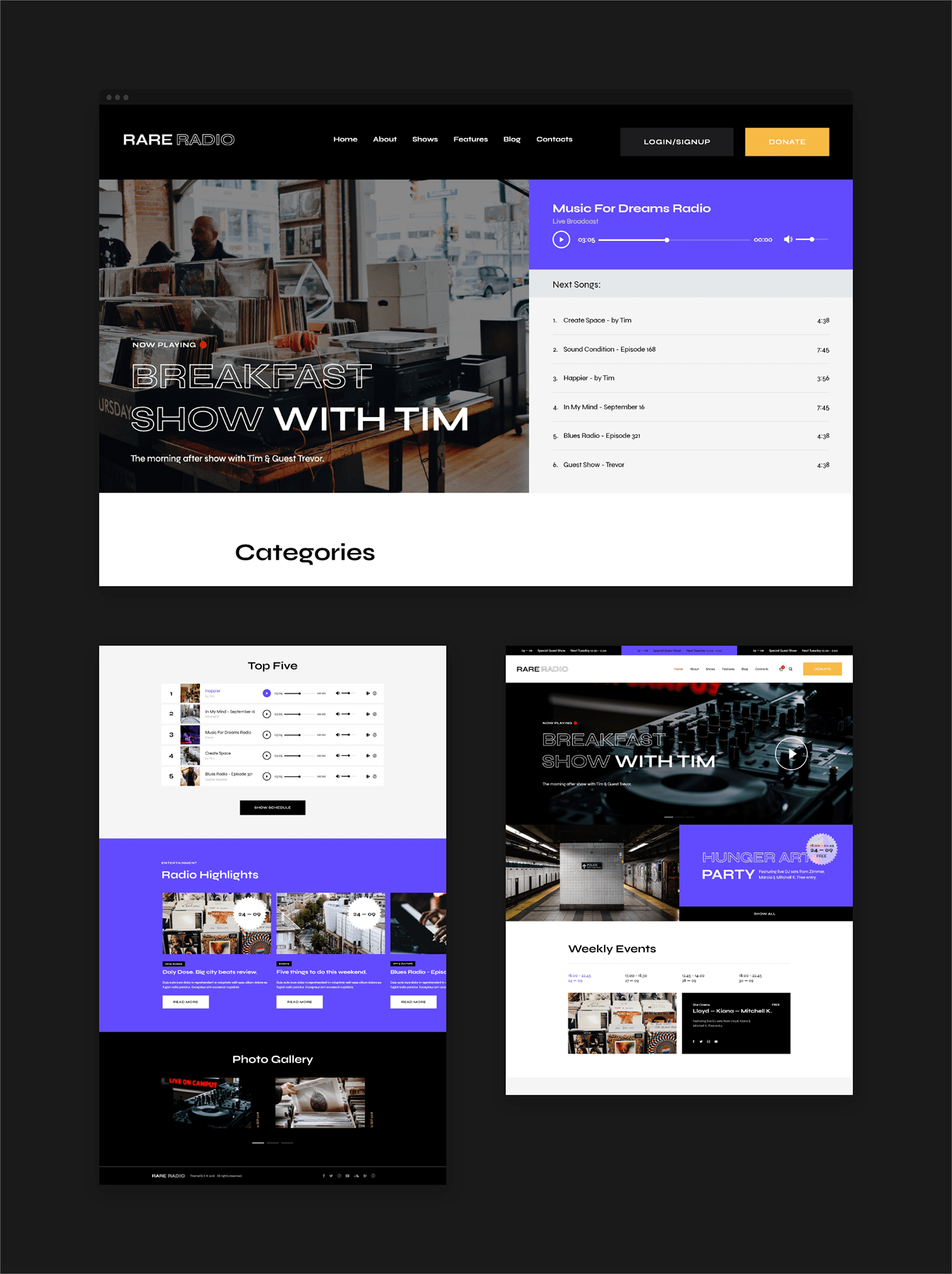 Credit: www.behance.net
Credit: www.behance.netExistă câteva moduri de a vă personaliza aspectul WordPress . O modalitate este să alegi tema care se potrivește cel mai bine nevoilor tale. Majoritatea temelor vă vor permite să schimbați culorile, fundalul, antetul și alte aspecte ale site-ului. De asemenea, puteți utiliza widget-uri pentru a adăuga conținut și pentru a schimba aspectul barei dvs. laterale. Dacă doriți mai mult control asupra aspectului dvs., puteți edita fișierul CSS al temei sau puteți crea o temă secundară.
Pluginul Beaver Builder este un plugin popular pentru crearea de pagini care vă permite să creați machete frumoase în câteva minute. Acest plugin are multă flexibilitate în ceea ce privește ceea ce poate face dacă oferă. Este simplu de învățat și nu necesită o înțelegere extinsă a programării. Puteți adăuga până la șase coloane, bare laterale, audio, imagini și separatoare la un aspect. Puteți edita un anumit câmp trecând cu mouse-ul peste el și făcând clic pe el. După editarea machetelor, faceți clic pe butonul Terminat din colțul din dreapta sus al ecranului. În captura de ecran de mai jos, veți vedea o nouă fereastră pop-up cu diverse opțiuni, inclusiv unele care arată similar cu cele afișate aici.
Puteți folosi Beaver Builder pentru a salva aspectul WordPress personalizat și a-l reutiliza în orice moment. Când salvați un aspect de pagină ca șablon, acesta va apărea în bara de administrare WordPress. Accesând Setări, îl puteți face vizibil. Page Builder este o alegere excelentă pentru crearea unei pagini. O filă Șabloane poate fi găsită în partea dreaptă a paginii. Nu este nevoie să exportați layout-uri în WordPress, deoarece acestea sunt încorporate în modulul WordPress. Pentru a importa un aspect, accesați tabloul de bord al site-ului web unde doriți să fie importat.
Puteți personaliza complet WordPress?
Pur și simplu accesați tabloul de bord WordPress și selectați Aspect. Opțiunea de personalizare vă va permite să vă schimbați și să personalizați tema în timp real.
Temele WordPress sunt greu de personalizat?
Procesul de personalizare a temei dvs. WordPress nu este dificil. În unele cazuri, este la fel de simplu ca utilizarea Personalizatorului pentru a schimba fonturile, culorile sau favicon-ul (consultați ghidul nostru detaliat despre fonturile WordPress). Procesul de adăugare a unui nou fișier șablon la o temă poate lua uneori forma unei noi teme secundare.
Alegerea temei potrivite pentru site-ul dvs. web
Atunci când proiectați un site web, selectarea temei potrivite este un pas esențial. Indiferent dacă are succes sau nu, este esențial să ai un site web. Pentru ca site-ul dvs. să pară unificat, trebuie să aibă o temă care să transmită un aspect și o senzație unificate. În plus, poate crește probabilitatea de a atrage și de a păstra clienți.
Alegerea unei teme poate fi dificilă și există mulți factori de luat în considerare. O temă ar trebui să fie potrivită pentru publicul țintă, să aibă un brand și o misiune puternice și să fie ușor de personalizat.
Când selectați o temă, urmăriți tendințele actuale și șabloanele populare. Temele gratuite și premium sunt disponibile online, la fel și temele personalizate create folosind platforme populare de dezvoltare web, cum ar fi WordPress și Shopify.
Este esențial să selectați o temă care este atât bine concepută, cât și ușor de utilizat. O temă bine concepută va da tonul întregului site, îl va face să pară și să se simtă unificat și îi va ajuta pe clienți să rămână.
Îmi pot personaliza site-ul WordPress?
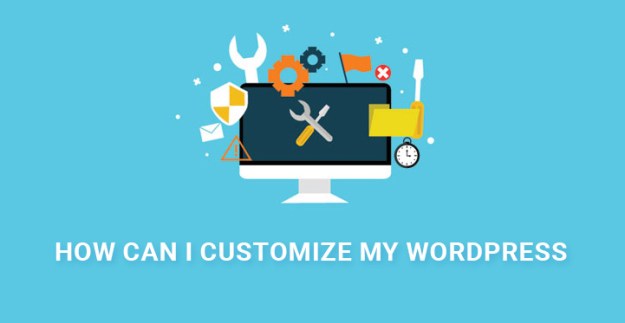 Credit: www.sktthemes.org
Credit: www.sktthemes.orgDa, vă puteți personaliza site-ul WordPress în mai multe moduri. Puteți schimba tema pentru a modifica aspectul site-ului dvs. și puteți instala pluginuri pentru a adăuga noi caracteristici și funcționalități. De asemenea, puteți edita codul site-ului dvs. pentru a-l personaliza și mai mult.
Crearea de site-uri web și bloguri este simplificată de WordPress. Posibilitățile nesfârșite de personalizare pe care WordPress le oferă, pe lângă temele, pluginurile și multe altele, îl fac unul dintre cele mai populare sisteme de gestionare a conținutului. Personalizarea site-ului dvs. WordPress nu este dificilă, în ciuda faptului că poate fi făcută de începători, indiferent de vârsta pe care o aveți. Utilizarea SeedProd pentru a construi o pagină WordPress este unul dintre cele mai bune lucruri pe care le puteți face. Nu va trebui să scrieți cod pentru a vă proiecta site-ul exact așa cum doriți, deoarece este deja construit având în vedere acest lucru. CSS Hero este un alt plugin pe care îl recomandăm deoarece vă permite să personalizați cu ușurință aspectul site-ului dvs. Dacă alegeți o temă WordPress, veți putea oferi site-ului dvs. un aspect profesional de îndată ce îl instalați.

Le puteți personaliza și mai mult dacă doriți să creați un site web care este în întregime propriu. Unul dintre cele mai importante aspecte ale site-ului dvs. este antetul acestuia. Puteți folosi biblioteca media sau un computer pentru a alege o imagine de înaltă calitate. În aplicațiile mobile WordPress și filele browserului, există o imagine mică a pictogramei unui site web. Puteți încărca propria pictogramă aici pentru a vă face site-ul mai vizibil. Termenul widget se referă la un subset al unui bloc mare de cod care îndeplinește o anumită sarcină. Făcând clic pe Widgeturi, puteți adăuga un widget.
Paginile pe care doriți să le afișați pe site-ul dvs. WordPress trebuie să fie determinate. Selectați Pagini din meniu și apoi faceți clic pe butonul Adăugare nou. În plus, ar trebui să alegeți pagina de pornire din tabloul de bord WordPress. Meniul site-ului dvs. este interfața dintre dvs. și vizitatorii site-ului. Apoi, selectați numele meniului și faceți clic pe butonul Creare meniu. Dacă site-ul dvs. nu este vizibil pentru Google, acesta nu va avea un loc ridicat în rezultatele motoarelor de căutare. Accesați pagina Setări Google pentru a solicita ca site-ul dvs. să fie listat.
De asemenea, puteți accesa secțiunea Citire și căutați Vizibilitatea motorului de căutare. Site-ul dvs. web va fi vizibil pentru motoarele de căutare dacă această casetă este bifată. Setarea structurii corecte de permalink pentru blogul dvs. WordPress vă va ajuta să vă îmbunătățiți SEO. Un permalink WordPress poate fi simplu, numeric sau orice combinație a următoarelor. Aceste opțiuni nu sunt întotdeauna optimizate pentru optimizarea motoarelor de căutare. Când introduceți un nume de postare, adresa URL este cea mai descriptivă, permițând motoarelor dvs. de căutare și vizitatorilor să determine cu ușurință despre ce scrieți. WPForms are cea mai largă gamă de plugin-uri disponibile pentru crearea formularelor, ceea ce îl face cel mai popular și mai ușor de utilizat.
WPForms este un excelent plugin de generare de lead-uri în sine. Sunt disponibile pentru dvs. o serie de șabloane care s-au dovedit a transforma vizitatorii site-ului în clienți potențiali și clienți. Creați ferestre pop-up puternice și vizați anumiți vizitatori în funcție de locația lor folosind OptinMonster. Un plugin pentru rețelele sociale care preia și afișează diferite numere de partajare socială, precum și cache-uri și tipuri de partajare. Pentru a ne asigura că site-ul nostru WordPress funcționează corect, vă recomandăm să efectuați câteva teste înainte de a-l personaliza. Mai întâi ar trebui să efectuați o serie de teste pentru a vă asigura că totul funcționează corect. Monarch, un plugin premium de partajare a rețelelor sociale dezvoltat de echipa de la Elegant Themes, este o altă opțiune.
Instrumentul de testare a vitezei site-ului web poate fi folosit pentru a testa viteza site-ului dvs. web. După ce ați introdus adresa URL a site-ului dvs., faceți clic pe butonul Test URL și ați terminat. De asemenea, puteți vedea o captură de ecran a site-ului în care sunteți activ pe mobil utilizând instrumentul.
Unde este Personalizarea pe WordPress?
Nu există un răspuns unic la această întrebare, deoarece locația funcției de personalizare pe WordPress va varia în funcție de tema pe care o utilizați. Cu toate acestea, în majoritatea cazurilor, ar trebui să puteți găsi caracteristica de personalizare accesând fila Aspect din tabloul de bord WordPress. Odată ce vă aflați în fila Aspect, căutați un link sau un buton etichetat „Personalizați. „Faceți clic pe acest link sau buton pentru a lansa Personalizatorul WordPress.
Cum îmi personalizez site-ul WordPress?
Pagina de personalizare WordPress poate fi accesată. Accesând Aspect > Teme, vă puteți personaliza tema WordPress. Vom trece peste tema activă (Twenty Nineteen în cazul nostru) în acest articol făcând clic pe Personalizare lângă titlul acesteia pe această pagină. Puteți modifica imediat tema WordPress selectând butonul „Schimbați tema” din pagina de deschidere.
Ce este Personalizarea în WordPress?
Dacă doriți ca site-ul dvs. să iasă și mai mult în evidență, accesați Personalizatorul. Această secțiune vă oferă o varietate de opțiuni pentru modificarea titlului și a sloganului site-ului, adăugarea de widget-uri la o bară laterală sau subsol, crearea de meniuri, modificarea setărilor paginii de pornire și multe altele. Diferite teme pot avea ca rezultat diferite opțiuni disponibile în Customizer.
Pagina personalizată WordPress PHP
Pagina personalizată WordPress php este o modalitate excelentă de a adăuga funcționalitate personalizată site-ului dvs. WordPress. Folosind această caracteristică, puteți crea pagini personalizate care pot fi folosite pentru a afișa informații sau pentru a efectua anumite sarcini. De exemplu, puteți utiliza o pagină personalizată pentru a afișa un formular de contact sau pentru a permite utilizatorilor să trimită articole pe site-ul dvs.
Cum creez o pagină personalizată în WordPress?
Navigați la panoul de administrare WordPress. Puteți găsi noul șablon de pagină personalizată în meniul din partea dreaptă. Pagina fără bare laterale sunt setările implicite pentru o pagină nouă . Îl puteți publica odată ce a fost finalizat.
Putem folosi PHP în WordPress?
PHP este un limbaj de programare care este folosit pentru a crea WordPress. PHP poate fi folosit cu siguranță dacă doriți să creați WordPress, dar nu trebuie să faceți acest lucru.
